Autor: TechieWriter
Nástroj Google Timeline Tool teraz uchováva vašu uloženú históriu polohy na serveroch Google. Zistite, kde ste boli v posledných rokoch a kedy. Tie dni sú preč; také sú tie spomienky. Ale čo keď vám poviem, že Google vám môže pomôcť spomenúť si na tieto spomienky? Áno, Google vám môže skutočne povedať, kde ste boli v ten či onen deň, a pomôže vám tak prežiť tie krásne dni. Google má túto úžasnú aplikáciu s časovou osou Vaša časová os. Sleduje všetky tie miesta, ktoré ste navštívili. Môžete sa ľahko prihlásiť do svojho Účet Google a prezrieť si časovú os. To je niečo, čo je viditeľné iba pre vás. Takže sa jednoducho nezačnite báť, že vaša mama zistí, že ste boli mimo štátnej cesty, ktorú ste absolvovali minulý týždeň. Čítajte ďalej a dozviete sa všetko o tomto vynikajúcom nástroji, ktorý máte na dosah ruky.
Prečítajte si tiež: – Ako zobraziť históriu nahrávania hlasového vyhľadávania Google
- Kliknite tu, aby ste prešli na webovú stránku svojej časovej osi. Keď už ste tam, môžete pomocou posuvníka pochopiť, čo Vaša časová os je. Vidíte miesta, z ktorých ste boli Vaša časová os.
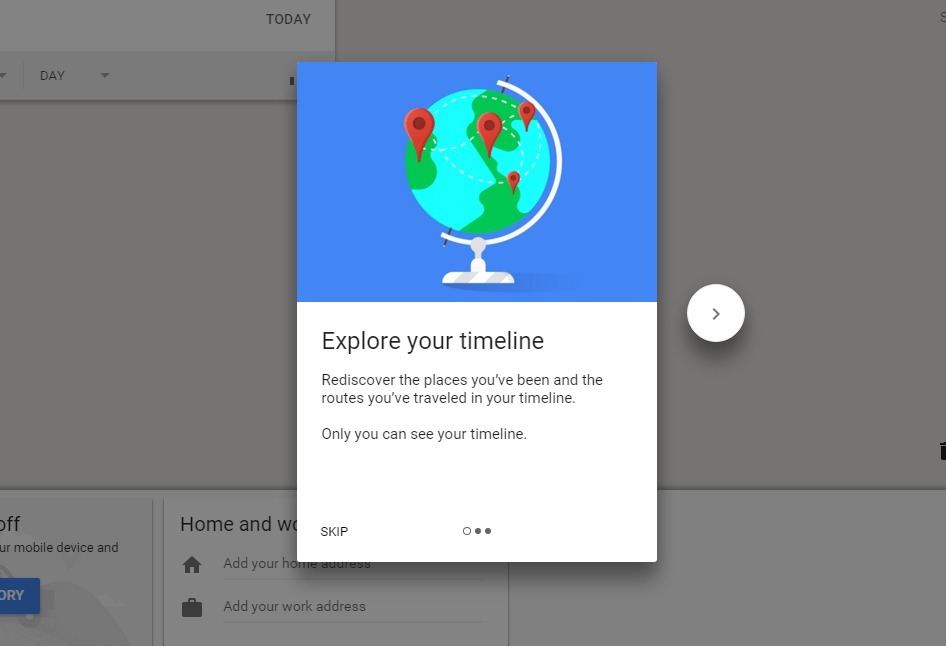
- História polohy vám môže pomôcť získať užitočné informácie rôznymi spôsobmi.
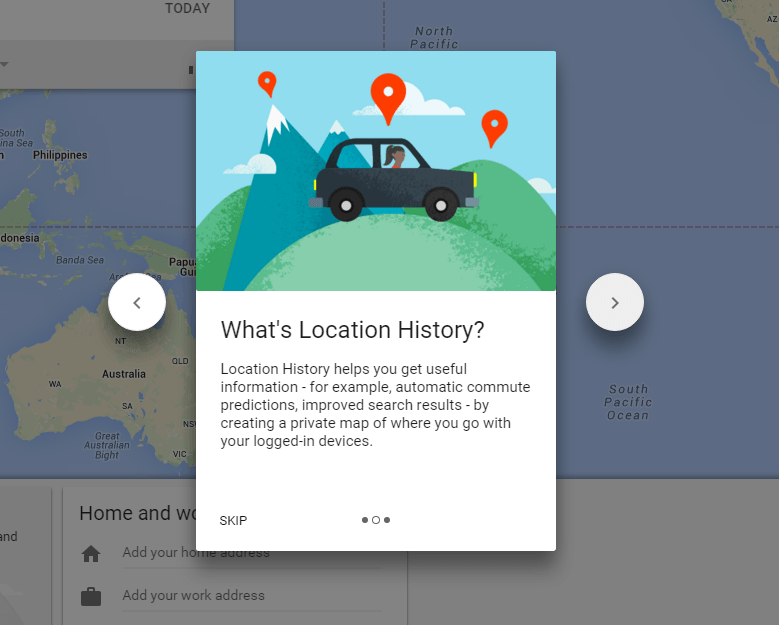
- Zhromažďované údaje môžete úplne ovládať a kedykoľvek môžete všetko vymazať.
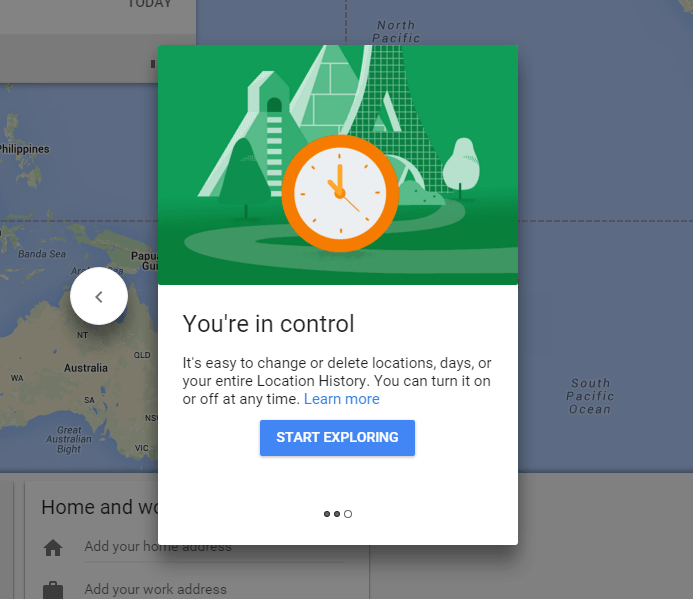
- Ak ste ešte nepovolili históriu polohy, kliknite na tlačidlo s názvom Povoliť históriu polohy a potom na tlačidle Zapnúť ako je znázornené na snímke obrazovky uvedenej nižšie.
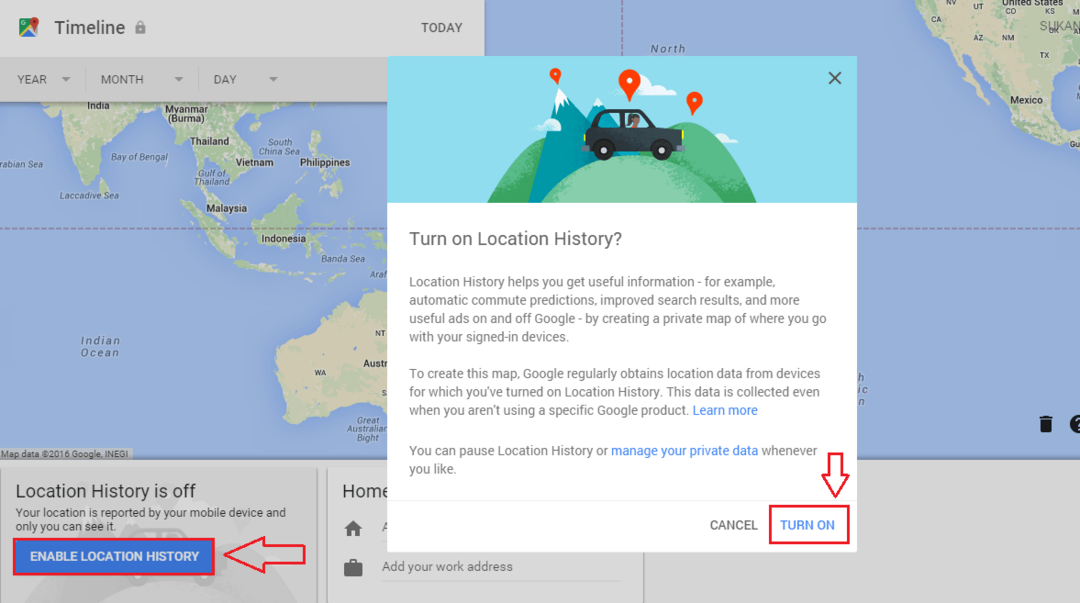
- Ak zadáte konkrétny dátum alebo rozsah, Vaša časová os vám v určenom dátume ukáže, kde ste boli.
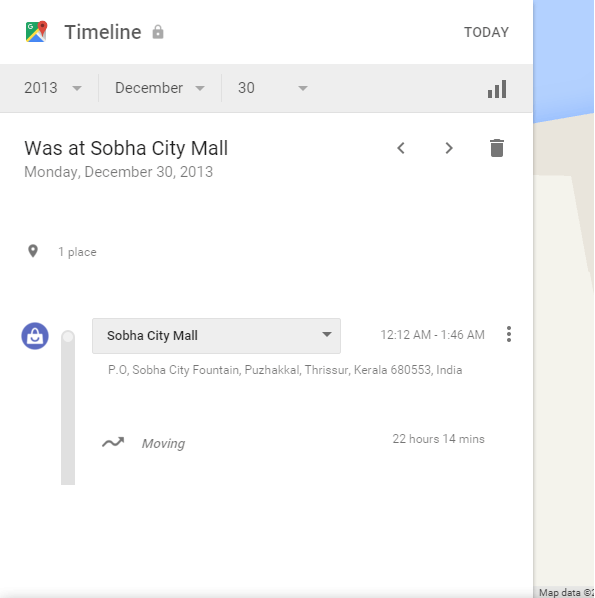
- Ak miesto nie je pridané automaticky, môžete ho ľahko pridať Vaša časová os. Stačí kliknúť na ikonu Pridajte miesto a pridajte miesto podľa svojho výberu.
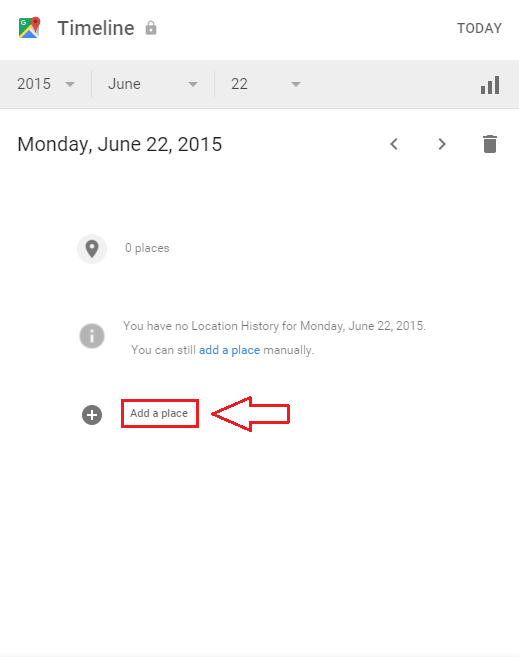
- Ak chcete, aby boli odstránené všetky vaše údaje o polohe, nemusíte sa obávať. Vaša časová os má riešenie aj na to. Stačí kliknúť na ikonu nastavení v pravom dolnom rohu webovej stránky. Z možností, ktoré sa rozšíria, kliknite na Odstrániť celú históriu polohy. Históriu polohy môžete dokonca pozastaviť, ak chcete, pomocou ikony nastavení. Ak chcete mať radšej kópiu svojej histórie polohy, máte možnosť si ju tiež stiahnuť.
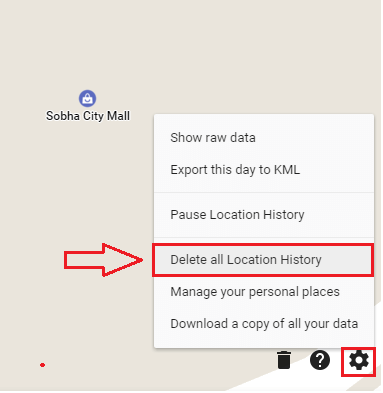
To je všetko. Takto vás Google sleduje. Ak sa cítite prenasledovaní, pokojne vypnite funkciu histórie polohy. Dúfam, že ste sa pri čítaní článku zabavili a vyskúšali Vaša časová os dnes sám.


